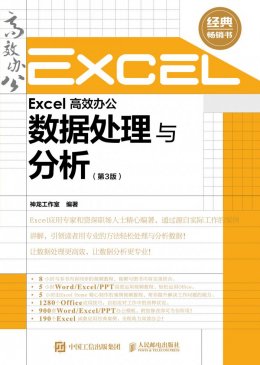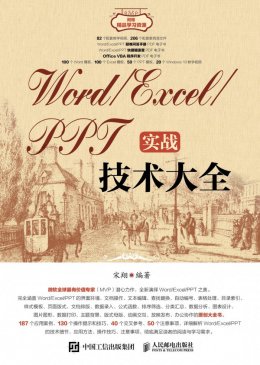编辑推荐
《Excel 高效办公 数据处理与分析(第3版)》是热销12万册经典畅销书升级; 《Excel 高效办公 数据处理与分析(第3版)》“Excel精英培训”创始人 兰色幻想 诚意推荐 《Excel 高效办公 数据处理与分析(第3版)》6大看点 海量赠送资源 1.基于全新的 Excel 2019编写 2.案例更新,与当下数据分析的需求更吻合 3.思路改变,正确地使用Excel,而不是把Excel用正确 4.让用 Excel 统计、分析、可视化的过程更加规范、专业、高效! 5.140个扫码看视频,随时随地学! 赠 (1)5 小时Word/Excel/PPT高效运用视频教程,轻松运用Office。 (2)5 小时由Excel Home 精心制作的案例视频教程,帮您提升解决工作问题的能力。 (3)1280个Office应用技巧,自如应对工作中的各种状况。 (4)900套Word/Excel/PPT办公模板,全程助力高效办公! (5)190个Excel 函数应用经典案例,搞定电脑办公不求人!
内容简介
《Excel 高效办公——数据处理与分析(第3版)》根据现代企业决策和管理工作的主要特点,从实际应用出发,介绍了Excel强大的数据处理与分析功能在企业决策和管理工作中的具体应用。全书分11章,分别介绍了数据的输入,数据的格式化,排序、筛选与分类汇总,公式与函数的应用,图表,数据透视表与数据透视图,数据分析工具的使用,生产决策数据的处理,销售数据的处理,人力资源数据的处理,财务数据的处理等内容。 《Excel 高效办公——数据处理与分析(第3版)》既适合从事企业决策、经营管理的人员阅读,也可以作为大专类院校或者企业的培训教材。
作者简介
神龙工作室团队拥有多位国家重点院校教授、行业应用专家/设计师、Office/Windows/PS/CAD等方面的高手。其出版的《高效办公》系列一直稳居网店办公类图书销售前几名,其出版的《新手学》系列累计销售200万册,其中《新手学电脑》、《新手学上网》、《新手学Photoshop图像处理》、《外行学电脑从入门到精通》被中国书刊发行业协会评为“全行业优秀畅销品种”(科技类)
目录
- 第 1 章 数据的输入
- 1.1 Excel可以用来做什么 2
- 1.1.1 Excel到底能做什么 2
- 1. 制作表单 2
- 2. 完成复杂的运算 2
- 3. 建立图表 2
- 4. 数据管理 2
- 5. 决策指示 3
- 1.1.2 3种不同用途的表——数据表、统计报表、表单 3
- 1.2 基本数据的输入 4
- 1.2.1 文本型数据的输入 4
- 1.2.2 数值型数据的输入 5
- 1.2.3 货币型数据的输入 6
- 1.2.4 会计专用型数据的输入 7
- 1.2.5 日期型数据的输入 7
- 1.2.6 使用自定义快速输入编号 9
- 1.2.7 自定义数据的格式 9
- 1. 文本和空格 10
- 2. 小数点、空格、颜色和条件 11
- 3. 货币、百分比和科学计数 12
- 4. 百分比 13
- 5. 日期和时间 13
- 1.2.8 使用自定义格式隐藏零值 15
- 1.3 有规律数据的填充 16
- 1.3.1 填充数字序列 16
- 1.3.2 填充文本序列 18
- 1.4 相同数据的填充 18
- 1.5 利用数据验证,高效输入数据 19
- 1.5.1 通过下拉列表填充 20
- 1.5.2 限定文本长度 21
- 第 2 章 数据的格式化
- 2.1 不规范表格及数据的整理技巧 24
- 2.1.1 表格结构的规范与整理 24
- 2.1.2 快速删除空白行、空白列 26
- 1. 手动删除 26
- 2. 通过筛选删除 26
- 3. 使用函数删除 27
- 4. 使用定位功能删除 29
- 2.1.3 快速删除重复值、重复记录 30
- 1. 删除重复项 31
- 2. 高级筛选法 31
- 2.1.4 不规范日期的整理技巧 32
- 1. 查找替换 32
- 2. 分列功能 33
- 2.1.5 取消合并单元格的整理技巧 34
- 2.2 套用Excel表格格式 36
- 2.2.1 套用系统自带格式 36
- 2.2.2 自定义样式 37
- 2.3 套用单元格样式 39
- 2.3.1 套用系统自带样式 39
- 2.3.2 自定义样式 40
- 2.4 条件格式的设置 43
- 2.4.1 突出显示重点单元格 44
- 2.4.2 辅助识别数据大小 44
- 2.4.3 辅助用户查看数据走向 45
- 第 3 章 排序、筛选与分类汇总
- 3.1 排序 50
- 3.1.1 单个关键字的排序 50
- 3.1.2 多个关键字的排序 51
- 3.1.3 自定义排序 52
- 3.2 筛选 53
- 3.2.1 自动筛选 53
- 1. 单一条件的筛选 53
- 2. 快速筛选前N项 54
- 3. 按字体颜色、单元格颜色筛选 55
- 4. 多条件的筛选 56
- 3.2.2 高级筛选 57
- 1. 同时满足多个条件的筛选 57
- 2. 满足其中一个条件的筛选 58
- 3.3 分类汇总 59
- 3.3.1 简单分类汇总 59
- 3.3.2 高级分类汇总 61
- 3.3.3 嵌套分类汇总 61
- 1. 删除分类汇总 62
- 2. 分类汇总 62
- 第 4 章 公式与函数的应用
- 4.1 认识公式与函数 67
- 4.1.1 初识公式 67
- 1. 单元格引用 68
- 2. 运算符 69
- 4.1.2 初识函数 69
- 1. 函数的基本构成 70
- 2. 函数的种类 70
- 4.2 文本函数 70
- 4.2.1 LEFT函数——从左侧截取字符 70
- 4.2.2 RIGHT函数——从右侧截取字符 72
- 4.2.3 MID函数——截取中间字符 73
- 4.2.4 FIND函数——查找字符位置 74
- 4.2.5 LEN函数——计算字符串长度 76
- 4.2.6 TEXT函数——字符串“整容”器 78
- 4.3 数学与三角函数 80
- 4.3.1 SUM函数——轻松求和 80
- 4.3.2 SUMIF函数——单一条件求和 81
- 4.3.3 SUMIFS函数——多条件求和 82
- 4.3.4 SUMPRODUCT——乘积求和 83
- 1. 一个参数 83
- 2. 两个参数 84
- 3. 多个参数 84
- 4. 按条件求和 85
- 4.3.5 SUBTOTAL函数——轻松分类汇总 86
- 4.3.6 MOD函数——求余计算器 90
- 4.3.7 INT函数——整数切割器 92
- 4.4 逻辑函数 94
- 4.4.1 IF函数——专精条件选择 94
- 1. Excel 中的逻辑关系 94
- 2. 用于条件判断的IF函数 94
- 4.4.2 OR函数——只要有一个值为真,结果就为真 95
- 4.4.3 AND函数——只要有一个值为假,结果就为假 97
- 4.4.4 IFS函数(2019)——多条件判断很简单 100
- 4.5 统计函数 103
- 4.5.1 COUNTA函数——非空格计算器 103
- 4.5.2 COUNT函数——数字计算器 104
- 4.5.3 MAX函数——极大值搜索器 105
- 4.5.4 MIN函数——极小值搜索器 106
- 4.5.5 AVERAGE函数——算数平均值计算器 107
- 4.5.6 COUNTIF函数——单条件自定义计算器 108
- 4.5.7 COUNTIFS函数——多条件自定义计算器 109
- 4.5.8 RANK.EQ函数——排序好帮手 111
- 4.6 查找与引用函数 112
- 4.6.1 VLOOKUP函数——纵向查找利器 112
- 4.6.2 HLOOKUP函数——横向查找利器 115
- 4.6.3 MATCH函数——确定数据位置 117
- 4.6.4 LOOKUP函数——查找神器 119
- 1. LOOKUP函数进行纵向查找 120
- 2. LOOKUP函数进行横向查找 122
- 3. LOOKUP函数进行条件判断 122
- 4. LOOKUP函数进行逆向查询 124
- 4.7 日期和时间函数 127
- 4.7.1 YEAR、MONTH、DAY函数——年、月、日函数 127
- 4.7.2 DATE函数——生成日期 129
- 4.7.3 DATEDIF函数——计算两日期之差 132
- 4.7.4 EDATE函数——计算相差几个月的日期 133
- 4.7.5 EMONTH函数——计算相差几个月的月末日期 134
- 4.7.6 TODAY函数——计算当前日期 134
- 4.8 财务函数 136
- 4.8.1 SLN函数——平均折旧 136
- 4.8.2 DDB函数——指定期间折旧 137
- 4.8.3 SYD函数——年数总计折旧 139
- 4.8.4 PMT函数——等额还款 140
- 4.8.5 PPMT函数——等额还款本金 141
- 4.8.6 IPMT函数——等额还款利息 142
- 4.9 定义名称 144
- 4.9.1 认识Excel中的名称 144
- 4.9.2 定义名称 145
- 1. 为数据区域定义名称 145
- 2. 为数据常量定义名称 146
- 3. 为公式定义名称 147
- 4.9.3 编辑和删除名称 148
- 1. 编辑名称 149
- 2. 删除名称 149
- 4.9.4 在公式中使用名称 150
- 4.10 数组与数组公式 151
- 4.10.1 什么是数组 151
- 4.10.2 什么是数组公式 152
- 4.10.3 数组公式的应用 152
- 4.11 函数输入、编辑中的技巧 153
- 4.11.1 根据需求搜索函数 153
- 4.11.2 函数参数不用背的秘密 154
- 4.11.3 函数较长记不住怎么办 154
- 4.11.4 事半功倍——快速输入函数 155
- 4.11.5 通过单击选择的方式快速引用其他工作表数据 155
- 第 5 章 可视化分析工具——图表
- 5.1 图表的类型及应用原则 158
- 5.1.1 柱形图及其适用场合 158
- 5.1.2 折线图及其适用场合 159
- 5.1.3 饼图及其适用场合 159
- 5.1.4 条形图及其适用场合 160
- 5.1.5 面积图及其适用场合 160
- 5.1.6 XY散点图及其适用场合 161
- 5.1.7 股价图及其适用场合 161
- 5.1.8 雷达图及其适用场合 162
- 5.1.9 树状图及其适用场合 162
- 5.1.10 旭日图及其适用场合 162
- 5.1.11 直方图及其适用场合 163
- 5.1.12 瀑布图及其适用场合 163
- 5.1.13 漏斗图及其适用场合 164
- 5.2 图表的创建 164
- 5.2.1 利用固定数据区域创建图表 164
- 1. 连续区域的所有数据 165
- 2. 选定的部分数据 165
- 5.2.2 利用固定常量创建图表 166
- 5.2.3 利用定义名称创建图表 168
- 5.3 图表的编辑 170
- 5.3.1 更改图表类型 171
- 1. 更改整个图表的图表类型 171
- 2. 更改某个数据系列的图表类型 172
- 5.3.2 编辑数据系列 173
- 1. 减少数据系列 173
- 2. 增加数据系列 173
- 5.3.3 编辑图表标题 175
- 5.3.4 编辑图例 176
- 5.3.5 添加坐标轴标题 177
- 5.3.6 添加数据标签 178
- 5.3.7 添加趋势线 179
- 5.4 格式化图表 180
- 5.4.1 保证图表的完整性 180
- 5.4.2 格式化图表区 181
- 5.4.3 格式化绘图区 183
- 5.4.4 格式化图表标题、坐标轴标题、图例 183
- 5.4.5 格式化坐标轴 186
- 5.4.6 格式化数据系列 187
- 5.4.7 格式化数据标签 189
- 5.5 制作高级图表 190
- 5.5.1 用箭头替代数据条 190
- 5.5.2 制作金字塔分布图 191
- 5.5.3 将精美小图应用于图表 195
- 5.5.4 双轴复合图表 198
- 5.6 制作动态图表 200
- 5.6.1 利用查找函数创建动态图表 200
- 5.6.2 利用INDIRECT函数创建动态图表 203
- 1. INDIRECT函数基本解析 203
- 2. ADDRESS函数基本解析 204
- 3. ROW函数基本解析 204
- 4. CELL函数基本解析 204
- 5. 创建动态图表 207
- 第 6 章 数据透视表与数据透视图
- 6.1 创建数据透视表 210
- 6.1.1 认识数据和数据透视表 210
- 6.1.2 字段与值 210
- 6.1.3 创建初始数据透视表 211
- 6.2 布局数据透视表 213
- 6.2.1 数据透视表字段窗格 213
- 6.2.2 数据透视表的布局 214
- 1. 数据结构的布局 214
- 2. 显示方式的布局 214
- 6.3 格式化数据透视表 215
- 6.4 数据透视表的排序与筛选 216
- 6.4.1 数据透视表的排序 216
- 6.4.2 数据透视表的筛选 217
- 6.5 生成数据透视图 219
- 6.6 数据透视表(图)的高级应用 220
- 6.6.1 使用切片器筛选 220
- 1. 插入并使用切片器 220
- 2. 设置切片器样式 222
- 3. 一个切片器控制多个数据透视表(图) 224
- 4. 删除切片器 225
- 6.6.2 使用日程表筛选 225
- 6.7 数据透视表的计算 227
- 6.7.1 添加计算字段 228
- 6.7.2 添加计算项 229
- 第 7 章 数据分析工具的使用
- 7.1 安装分析工具库 233
- 7.2 模拟运算表 233
- 7.2.1 单变量模拟运算表 234
- 7.2.2 双变量模拟运算表 235
- 7.3 单变量求解 236
- 7.4 规划求解 237
- 7.4.1 线性规划概述 237
- 7.4.2 加载规划求解 238
- 7.4.3 实例:建立规划求解模型——人员最优配置方案 238
- 7.5 分析工具库 242
- 7.5.1 方差分析 242
- 7.5.2 相关系数 245
- 7.5.3 协方差 247
- 7.5.4 指数平滑 248
- 7.5.5 移动平均 251
- 第 8 章 生产决策数据的处理
- 8.1 生产成本分析 254
- 8.1.1 知识点 254
- 1. 公式的应用 254
- 2. 盈亏平衡点 254
- 3. IF函数的应用 254
- 4. 单变量求解的应用 254
- 8.1.2 成本分析的流程 254
- 8.1.3 实例:设备生产能力优化决策分析 255
- 8.1.4 实例:量本利分析 257
- 1. 降低单位变动成本 257
- 2. 降低固定成本 258
- 8.2 产品最优组合决策分析 259
- 8.2.1 知识点:规划求解 259
- 8.2.2 决策分析的步骤 259
- 8.2.3 实例:利润最大化 259
- 8.2.4 实例:成本最小化 263
- 第 9 章 销售数据的处理
- 9.1 公司销售发展趋势分析 269
- 9.1.1 知识点 269
- 1. 趋势分析 269
- 2. 趋势分析的影响因素 269
- 3. 同比和环比 270
- 4. 发展速度 270
- 5. 平均发展速度 270
- 6. POWER函数 271
- 7. 增长速度 271
- 9.1.2 实例:计算销售额的同比增速 271
- 9.1.3 实例:计算销售额的环比发展速度 272
- 9.1.4 实例:计算销售额的发展速度 274
- 9.1.5 实例:计算销售额的平均发展速度 276
- 9.1.6 实例:计算销售额的增长速度 276
- 9.1.7 实例:制作分析图表 277
- 1. 同比分析图表 277
- 2. 环比分析图表 280
- 3. 销售走势图表 282
- 9.2 公司销售相关分析 286
- 9.2.1 知识点 286
- 1. 什么是相关分析 286
- 2. 相关分析的分类 287
- 3. 相关表和相关图 288
- 4. 相关系数 290
- 5. CORREL函数 290
- 9.2.2 实例:计算直通车与销售额的相关程度 291
- 1. CORREL函数法 291
- 2. 数据分析工具库 292
- 9.2.3 实例 直通车与销售额相关性分析——散点图 293
- 9.3 公司结构分析 296
- 9.3.1 知识点 296
- 1. 什么是结构分析 296
- 2. 结构相对指标 297
- 3. 饼图 297
- 9.3.2 实例:公司份额结构分析 297
- 9.3.3 实例:分析各类商品的贡献率 301
- 9.4 门店的客流量分析 303
- 9.4.1 知识点 303
- 1. 描述分析 303
- 2. 删除重复值 303
- 3. 数据透视表 303
- 4. 折线图 303
- 9.4.2 实例:确定客流高峰期的时间段 303
- 1. 删除重复订单编号 304
- 2. 汇总各时间段的订单量 305
- 3. 折线图——清晰展示客流量 307
- 第 10 章 人力资源数据的处理
- 10.1 在职人员结构分析 310
- 10.1.1 知识点 310
- 1. 自动筛选 310
- 2. COUNTIFS函数 310
- 3. 数据透视表 310
- 10.1.2 实例:统计在职人员结构信息 310
- 1. 筛选法 311
- 2. 函数法 315
- 3. 数据透视表法 320
- 10.1.3 实例:分析在职人员结构 326
- 1. 简单图表 326
- 2. 多级联动图表 328
- 10.2 分析人员流动情况 331
- 10.2.1 知识点 331
- 1. SUMPRODUCT函数 331
- 2. YEAR函数 332
- 3. MONTH函数 332
- 10.2.2 实例:统计分析各部门的人员流动情况 332
- 1. 计算入职人数 332
- 2. 计算离职人数 333
- 3. 分析人员流动 335
- 第 11 章 财务数据的处理
- 11.1 财务比率分析 339
- 11.1.1 知识点 339
- 1. 变现能力比率 339
- 2. 资产管理比率 339
- 3. 负债比率 341
- 4. 盈利能力比率 342
- 11.1.2 实例:计算变现能力比率 343
- 11.1.3 实例:计算资产管理比率指标 343
- 11.1.4 实例 计算负债比率指标 346
- 11.1.5 实例:计算盈利能力比率指标 348
- 11.2 财务比较分析 349
- 11.3 财务趋势分析 354
- 11.4 杜邦分析 355
- 11.4.1 知识点 355
- 1. 资产净利率 355
- 2. 权益乘数 356
- 3. 权益净利率 356
- 11.4.2 实例:计算各财务比率 356